Använda formatmallar

Prova själv!
När du använder formatmallar för att skapa ett dokument kan du ändra hur hela dokumentet ser ut med bara några få klick. Du kan använda fördefinierade formatmallar som Rubrik, Rubrik och Normal så att varje rubriknivå (eller annat format) alltid har samma teckensnitt och storlek varje gång den används i dokumentet. Om du senare bestämmer dig för att du vill anpassa formatmallen visas ändringen överallt där du använde det formatet. Med hjälp av rubriker kan du också flytta runt delar av dokumentet med hjälp av navigeringsfönstretVisa >, och de gör det enkelt att skapa en innehållsförteckning.
Om du inte ser ett format som är exakt vad du vill ha kan du anpassa ett befintligt format eller skapa ett nytt anpassat format.
Obs!: Hur du använder formatmallar kan vara lite annorlunda beroende på om du arbetar från ett dokument som sparats på skrivbordet i Windows eller om du använder Word i en webbläsare.
-
Markera den text du vill formatera.
Tips: Om du placerar markören i ett stycke tillämpas formatet på hela stycket. Om du väljer specifik text formateras bara den markerade texten.
-
På fliken Start pekar du på ett format för att förhandsgranska det.
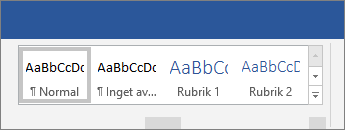
Om du inte ser det format du vill använda väljer du en av pilarna bredvid formatlistan för att bläddra igenom galleriet eller expandera det.
-
Välj ett format.
Obs!: Om du behöver ett annat utseende går du till Design > Teman och väljer ett nytt. Varje tema har en egen uppsättning formatmallar.
-
Markera den text du vill formatera.
Tips: Om du placerar markören i ett stycke tillämpas formatet på hela stycket. Om du väljer specifik text formateras bara den markerade texten.
-
På fliken Start expanderar du listan med textformat.

Obs!: Utseendet på formatlistan kan variera beroende på vilken version du använder.
-
Välj ett format i listan med rullningsbara format eller välj Visa fler format om du vill utforska fler formatmallar.
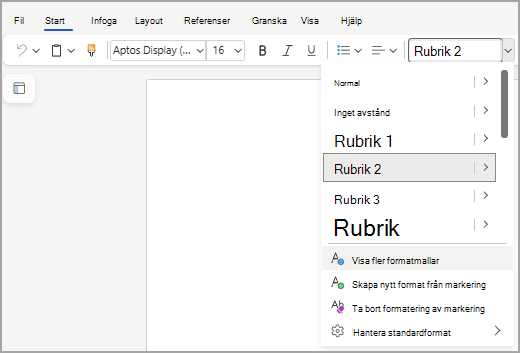
Vill du veta mer?
Använda navigeringsfönstret i Word










